Filebeat附带了示例Kibana仪表板,可视化文件,并提供了搜索以可视化Kibana中的Filebeat数据。
本例展示Nginx示例仪表板
步骤一、采集Nginx日志
使用Filebeat Nginx Module采集Nginx Access日志
参考:【Beats】 Filebeat收集Nginx日志(十九)
步骤二、配置Filebeat Kibana端点和仪表板
1、编辑Filebeat配置文件,配置如下:
1 # 自定义测试配置文件test-nginx.yml 2 3 # 输入 4 filebeat.inputs: 5 6 # 指定索引的分区数 7 setup.template.settings: 8 index.number_of_shards: 3 9 10 # 使用 filebeat modules 11 filebeat.config.modules: 12 path: ${path.config}/modules.d/*.yml 13 reload.enabled: false 14 15 # 设置kibana端点 16 setup.kibana: 17 # kibana主机 18 host: "127.0.0.1:5601" 19 # 选项为:http或 https。默认值为http。 20 protocol: "http" 21 # 连接到Kibana的基本身份验证用户名。默认为Elasticsearch输出配置 22 # username 23 # 连接到Kibana的基本身份验证密码。默认为Elasticsearch输出配置 24 # password 25 # kibana路径 26 # path: 27 # 启用kibana仪表板 28 setup.dashboards.enabled: true 29 30 # 输出到指定ES的配置 31 output.elasticsearch: 32 hosts: ["127.0.0.1:9200"] 33 username: "elastic" 34 password: "123456"
2、重新启动Filebeat程序
步骤一、查看Kibana数据
1、打开kibana管理中,查看索引模式,发现自动增加了 filebeat-* 索引模式
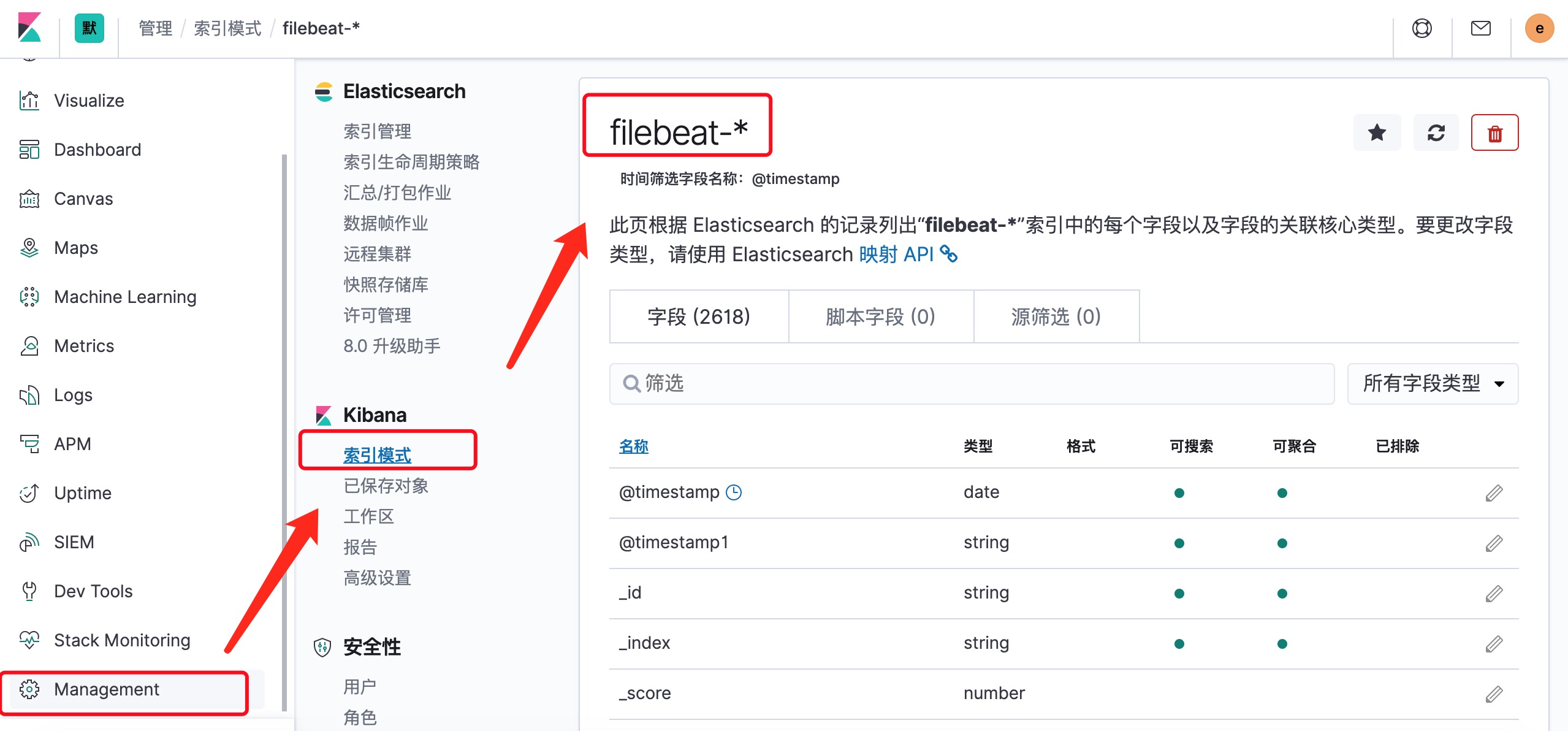
2、打开kibana可视化菜单,发现增加了很多 filebeat-* 索引模式相关的 可视化视图
搜索nginx,效果如下:
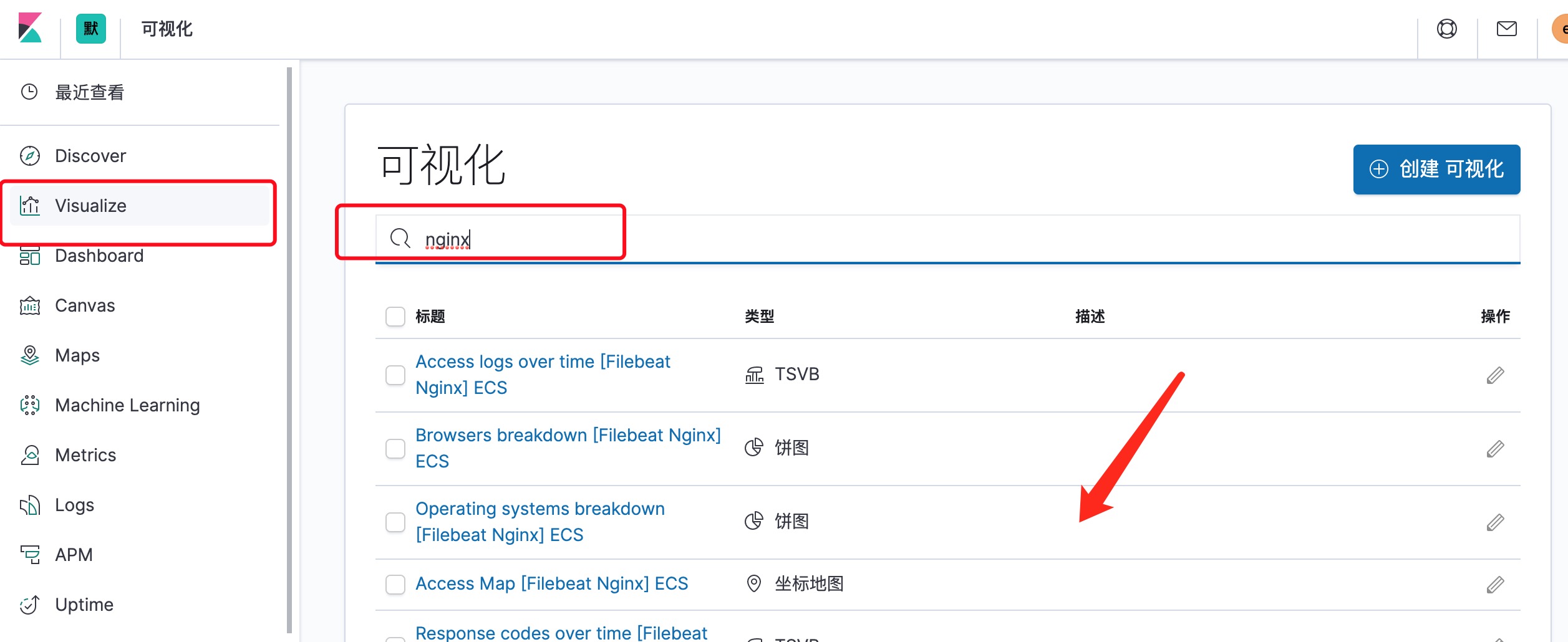
可以点击进去查看
3、打开kibana仪表板菜单,发现增加了很多 filebeat-* 索引模式相关的 仪表板

查看nginx概览仪表板

查看nginx访问与错误仪表板
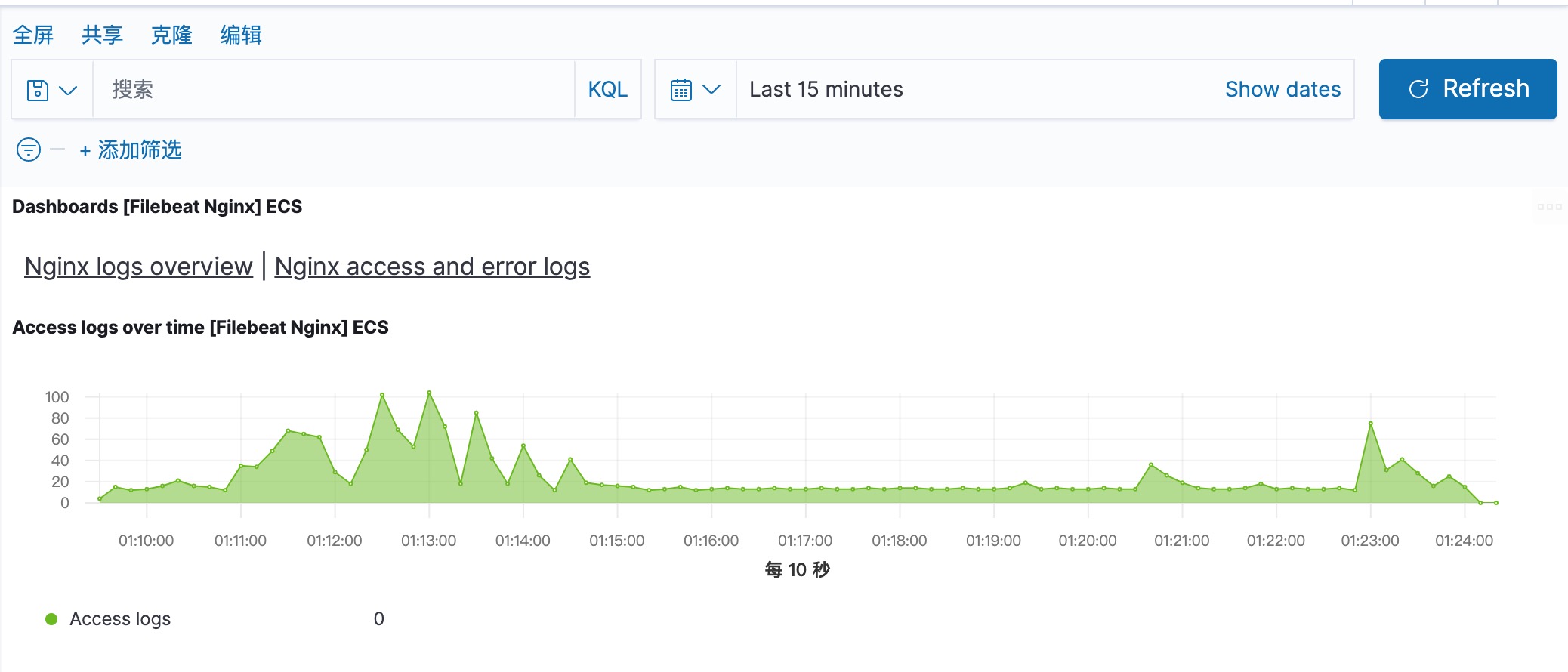



 浙公网安备 33010602011771号
浙公网安备 33010602011771号